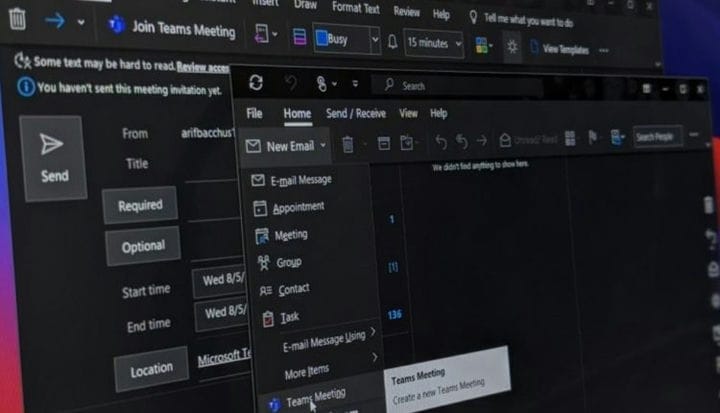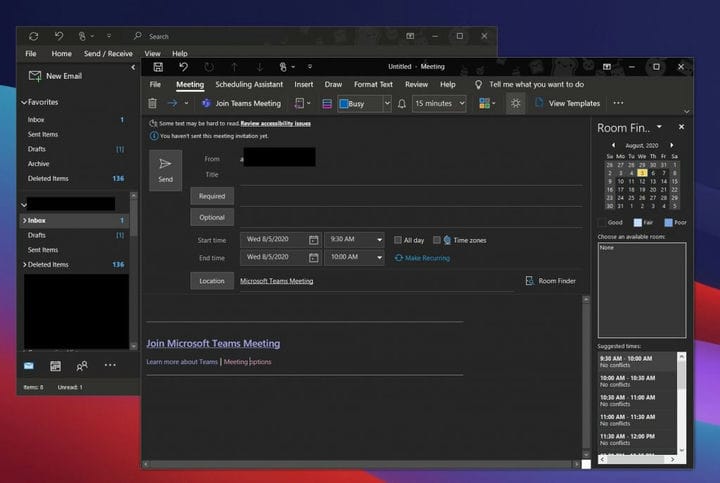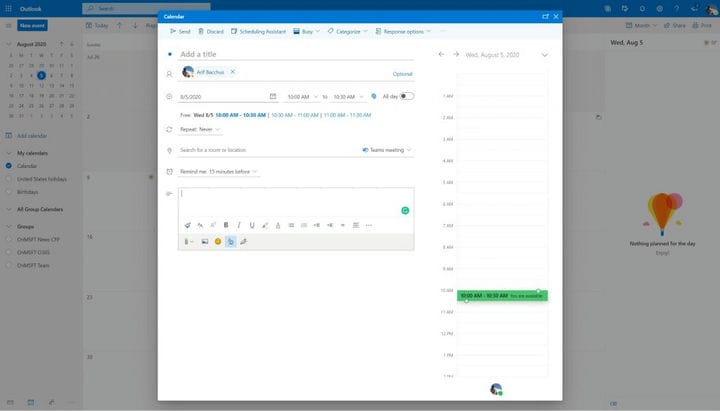আউটলুকে একটি মাইক্রোসফ্ট টিমস সভা কীভাবে সেট আপ করবেন
প্রায়শই এমন সময় আসে যখন আপনাকে আউটলুকের মাধ্যমে মাইক্রোসফ্ট টিমস সভা স্থাপন করতে হবে। এটি টিমের সাধারণ চ্যানেলের বাইরে লোকদের জন্য সভা তৈরি করার জন্য বা কোনও বহিরাগত ব্যবহারকারীর জন্য একটি সভা তৈরির জন্য হতে পারে, যারা অতিথি হিসাবে যোগ দিতে পারে । সুতরাং, সরাসরি মাইক্রোসফ্ট টিমে না গিয়ে আপনি কীভাবে আউটলুকে একটি মাইক্রোসফ্ট টিমস সভা নির্ধারণ করতে পারেন তা একবার এখানে দেখুন।
উইন্ডোজ 10 এ আউটলুকে
উইন্ডোজ 10 এ আউটলুকে একটি সভা স্থাপন করা সত্যিই সহজ। শুরু করতে, আউটলুক খুলুন এবং আপনি যে অ্যাকাউন্টটি দিয়ে সভাটি শুরু করতে চান তাতে স্যুইচ করুন। তারপরে, আউটলুকের শীর্ষ ট্যাবে চলে যান। এর পরে, হোম ট্যাবটি নির্বাচন করুন। আপনি যখন নতুন ইমেলের পাশের ডাউন তীরটি দেখেন, এটিতে ক্লিক করুন। এটি আপনাকে টিমস সভার জন্য একটি বিকল্প দেবে। এটি ক্লিক করুন, এবং একটি নতুন সভা উইন্ডো পপ আউট হবে। আপনি প্রয়োজনীয় ক্ষেত্র যেমন ,চ্ছিক, শুরুর সময়, শেষ সময় এবং আরও অনেক কিছু পূরণ করতে পারেন।
আপনি সিআরটিএল বোতামটি টিপুন এবং তারপরে সভার জন্য কিছু সেটিংস নিয়ন্ত্রণ করতে সভা বিকল্প লিঙ্কে ক্লিক করতে পারেন। এর মধ্যে রয়েছে কারা লবিকে বাইপাস করতে পারে, লোকেরা কখন যোগদান করবে বা চলে যাবে তার জন্য ঘোষণা এবং আরও অনেক কিছু। আপনি যখন আপনার পরিবর্তনগুলি শেষ করেন, আপনি সংরক্ষণ বাটনটি ক্লিক করতে পারেন। তারপরে, আপনি যখন আউটলুকে সভা স্থাপনের জন্য প্রস্তুত হন, প্রেরণ বোতামটি ক্লিক করুন।
ওয়েবে আউটলুকে
এরপরে ওয়েবে আউটলুক রয়েছে। আউটলুক ওয়েব অ্যাপ্লিকেশন থেকে টিম সভাগুলি তৈরি করা সর্বদা সম্ভব ছিল না, তবে মাইক্রোসফ্ট এই বছরের জানুয়ারিতে এই বৈশিষ্ট্যটি যুক্ত করেছে । উইন্ডোজ 10 এর মতো, প্রক্রিয়াটিও খুব সহজ।
শুরু করতে, ক্যালেন্ডার আইকনটি ক্লিক করে আউটলুক ওয়েব অ্যাপ্লিকেশন থেকে আপনার আউটলুক ক্যালেন্ডারে স্যুইচ করুন। সেখান থেকে নতুন ইভেন্ট বোতামটি ক্লিক করুন। আপনি নাম এবং ক্ষেত্রগুলি পূরণ করতে পারেন এবং উপস্থিতদের তাদের ইমেল ঠিকানা দিয়ে আমন্ত্রণ জানাতে পারেন। এছাড়াও, সভার জন্য একটি সময় এবং দিন চয়ন করুন। টিমস সভাটি যুক্ত করতে প্রস্তুত হয়ে গেলে, অনলাইন সভা যোগ করুন ক্লিক করুন এবং ড্রপ-ডাউন মেনু থেকে টিমস সভাটি চয়ন করুন। বার্তাটি পূরণ করুন এবং তারপরে আইকনটি ক্লিক করুন।
আমাদের হাব আরও আছে!
আউটলুকে টিম সভা তৈরি করা টিমের অভিজ্ঞতার শুরু just গত কয়েক মাস ধরে, আমরা দলগুলি ব্যাপকভাবে কভার করেছি। আমাদের টিপস এবং কৌশলগুলি, বা সেরা অ্যাপস এবং বটগুলির জন্য বাছাই করুন এবং আরও অনেক কিছু more আমাদের টিমের কেন্দ্রটি আপনাকে youেকে রেখেছে, তাই এটি নির্দ্বিধায় পরীক্ষা করে দেখুন। এবং, সর্বদা হিসাবে, আপনার নিজের টিমের টিপস এবং কৌশলগুলি নীচে একটি মন্তব্য রেখে আমাদের জানান।